Как выбрать правильный шрифт для сайта и статьи









Как поменять и настроить шрифт на Тильде
Настройка параметров шрифта для разных типов проекта
Настройка шрифтов для сайта в зависимости от тональности
Примеры сочетаний разных шрифтов
Как подобрать шрифт для статьи
Как подключить шрифт, которого нет в базовом наборе
Где купить шрифты или найти бесплатные
Список хороших шрифтов, в которых есть кириллица
Как обеспечить читабельность текста
Как поменять и настроить шрифт для сайта на Тильде
Пролистайте её, возможно, вы найдете то, что вам нужно. Нажмите кнопку «Выбрать» и «Сохранить изменения». Шрифты на вашем сайте поменяются.

Настройки сайта → Шрифты и цвета.
1) выбрать из базового набора
2) использовать Google Fonts
3) использовать Adobe Fonts
4) загрузить свой файл
5) загрузить свой CSS файл
(По ссылкам подробные инструкции по каждому типу подключения).
Настройки сайта → Шрифты и цвета → Расширенные настройки.
Настройки сайта → Шрифты и цвета → Расширенные настройки → Размер, насыщенность и цвета.
Семь вариантов насыщенности шрифта Avenir.
Если текста достаточно много, наоборот уменьшите шрифт до 18px, так он будет легче читаться.
Настройка параметров шрифта для разных типов проекта
(лендинг, многостраничный сайт, интернет-магазин)
(пост в блоге, лонгрид, рассказ, интервью)
Настройка шрифтов для сайта в зависимости от тональности
Для каких сайтов подойдет: для любых.
В настройках сайта задайте следующие параметры:
Text font weight — Normal
Headline font weight — Semi-Bold

Настройки сайта → Шрифты и цвета → Размер и насыщенность.


Страница студии загара. В примере используется: Tilda Sans.
Для каких сайтов подойдет: бар, коворкинг, анонс концерта, спортивные соревнования, промостраница тура и т.д.
В настройках сайта задайте следующие параметры:
Text font weight — Normal
Headline font weight — Bold
Настройки сайта → Шрифты и цвета → Размер и насыщенность.


Страница курса живописи. В примере используется Arial.
Для каких сайтов подойдет: мы использовали такое сочетание на лендинге нашего курса «Интернет-маркетинг с нуля». С одной стороны, нам нужны были яркие, хорошо читаемые заголовки, с другой стороны, текст должен был передать эстетику качественного оформления курса.
В настройках сайта задайте следующие параметры:
Text font weight — Light
Headline font weight — Bold

Настройки сайта → Шрифты и цвета → Размер и насыщенность.


Страница проектов интерьерного бюро.
В примере используются: Montserrat для заголовков и Open Sans для текста.
Для каких сайтов подойдет: технологичные устройства, ювелирные украшения, дорогое кафе или ресторан, студия красоты.
В настройках сайта задайте следующие параметры:
Text font weight — Light
Headline font weight — Light

Настройки сайта → Шрифты и цвета → Размер и насыщенность.


Страница сайта по уходу за растениями. В примере используется Futura.
Примеры сочетаний разных шрифтов
Как подобрать шрифт для статьи
Если у вас лонгрид или статья, в которой много текста, поставьте размер текста 18px. Но если у вас фотоотчет и текст — это в основном подписи к фотографиям, то размер можно оставить 20px или увеличить до 22px.
В настройках сайта задайте следующие параметры:
Text font weight — Normal
Headline font weight — Bold / Semi-Bold
Text font size — 18px
Настройки сайта → Шрифты и цвета → Размер и насыщенность.

Главная страница сайта бренда украшений.
В примере используются: Playfair Display для заголовков и Open Sans для надзаголовков.
Страница с информацией о новой коллекции украшений.
В примере используются: Playfair Display для цитат и Open Sans для текста.


Обложка статьи в блоге. В примере используется Futura.

Текст статьи про Сантк-Петербург. В примере используется Futura.

Обложка статьи про Landing page.
В примере используются: Druk Text Wide для заголовка и Tilda Sans для надзаголовка.

Текст статьи про Landing page.
В примере используются: Druk Text Wide для заголовков и Tilda Sans для текста.
Оранжевые частицы на изображении — это засечки. Цитата Массимо Винелли на картинке слева набрана шрифтом Helvetica Light, справа — Baskerville Regular.
С появлением первых компьютеров стали распространены шрифты без засечек, так как на экранах с низким разрешением более разборчиво выглядели шрифты простой формы.
Современные дисплеи одинаково хорошо отображают и те, и другие. Поэтому сейчас выбор «с засечками или без» – вопрос характера сообщения, а не читабельности. Шрифты с засечками могут задавать более формальный тон и быть подходящими для некоторых брендов.
Как подключить шрифт, которого нет в базовом наборе
Где купить шрифты или найти бесплатные
Paratype
Цена стартует от 300 рублей за шрифт, есть у сервиса и бесплатные начертания.
Каждый месяц бывают распродажи и можно приобрести понравившийся вариант с приятной скидкой.
TypeType
Сервис дает возможность бесплатно использовать понравившийся шрифт в прототипе сайта. Если же вы хотите опубликовать проект с этим шрифтом, нужно оплатить лицензию.
Цена за шрифт от 1000 рублей.
Type.today
Магазин предлагает на выбор множество универсальных шрифтов от современных до более классических вариантов.
Средняя цена 2500 рублей.
Инструкция по загрузке своего файла шрифта на Тильде.
— Бесплатный тарифный план: более 2 000 шрифтов.
— Платный стоит $10 в год и дает доступ к более чем 20 000 шрифтам.
— Доступ к тем же 20 000 шрифтов имеют подписчики Adobe Creative Cloud. Если вы платите за Creative Cloud, платить за Adobe Fonts дополнительно не нужно.
Инструкция по подключению шрифта через Adobe Fonts на Тильде.
Загрузить свой CSS файл.
Инструкция как подключить шрифт через файл CSS.
Список хороших шрифтов, в которых есть кириллица
Как обеспечить читабельность текста
В Zero Block выделите текст → Панель редактирования → Font weight.
В Zero Block выделите текст → Панель редактирования → Font weight.
На обложке слева текст почти не читается. Чтобы это исправить, мы взяли фотографию, на которой не так много мелких деталей, добавили синий фильтр 40% и увеличили насыщенность шрифта.
На первой обложке текст почти не читается. Чтобы это исправить, мы взяли фотографию, на которой не так много мелких деталей, добавили синий фильтр 40% и увеличили насыщенность шрифта. Это вторая обложка.
Также можно заглянуть на независимый архив типографики Fontsinuse — ресурс, на котором собраны и рассортированы образцы вебсайтов и печатных изданий по типу использованного шрифта.







